win7安装后没有声音怎么办[多图]
教程之家
Win7
在使用电脑的时候总会碰到一些问题,而很多人会直接选择重装,不过重装之后难免会遇到各种各样的问题,例如有用户发现win7系统重装之后没有声音的故障,那么win7安装后没有声音怎么办呢?下面,小编就把win7安装后没有声音的解决方法分享给大家。
win7安装后没有声音怎么办
工具/原料
系统版本:windows7
品牌型号:台式机/笔记本电脑
具体步骤如下
1、检查扬声器器是否被禁用:点击【开始】-》【控制面板】-》【声音】-》【扬声器】;如下图所示,若扬声器的状态为禁用时,需要设置为启用状态。

2、选中被禁用的设备,右键点击【启用】在确定保存设置。
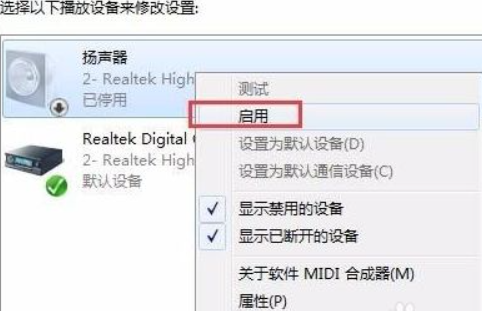
3、若设备已经是【启动状态】也没有声音,接着继续操作:检查声卡驱动是否安装正常,右键【计算机】-》【设备管理器】,进入设备管理器界面。

4、找到【声音、视频和游戏控制器】前面有声音的小图标。

5、如果图标中有出现【感叹号】的表示驱动没有安装,如下图所示。
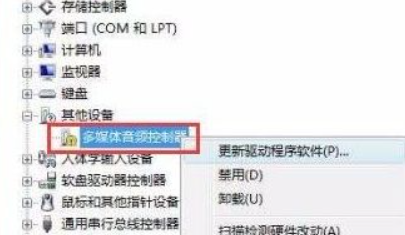
以上就是小编对于win7安装后没有声音的解决方法,有需要的朋友不妨试试。
![笔记本安装win7系统步骤[多图]](https://img.jiaochengzhijia.com/uploadfile/2023/0330/20230330024507811.png@crop@160x90.png)
![如何给电脑重装系统win7[多图]](https://img.jiaochengzhijia.com/uploadfile/2023/0329/20230329223506146.png@crop@160x90.png)

![u盘安装win7系统教程图解[多图]](https://img.jiaochengzhijia.com/uploadfile/2023/0322/20230322061558376.png@crop@160x90.png)
![win7在线重装系统教程[多图]](https://img.jiaochengzhijia.com/uploadfile/2023/0322/20230322010628891.png@crop@160x90.png)
![微软官方 64位 win7系统下载[多图]](https://img.jiaochengzhijia.com/uploadfile/2022/1104/20221104205104445.png@crop@240x180.png)
![重装电脑win7系统的方法步骤[多图]](https://img.jiaochengzhijia.com/uploadfile/2022/1013/20221013161130999.png@crop@240x180.png)
![雨木风林win7系统安装教程[多图]](https://img.jiaochengzhijia.com/uploadfile/2022/0325/20220325231632513.png@crop@240x180.png)
![不用光盘怎么重装系统win7系统[多图]](https://img.jiaochengzhijia.com/uploadfile/2022/1021/20221021135047434.jpg@crop@240x180.jpg)